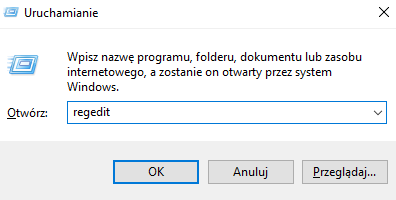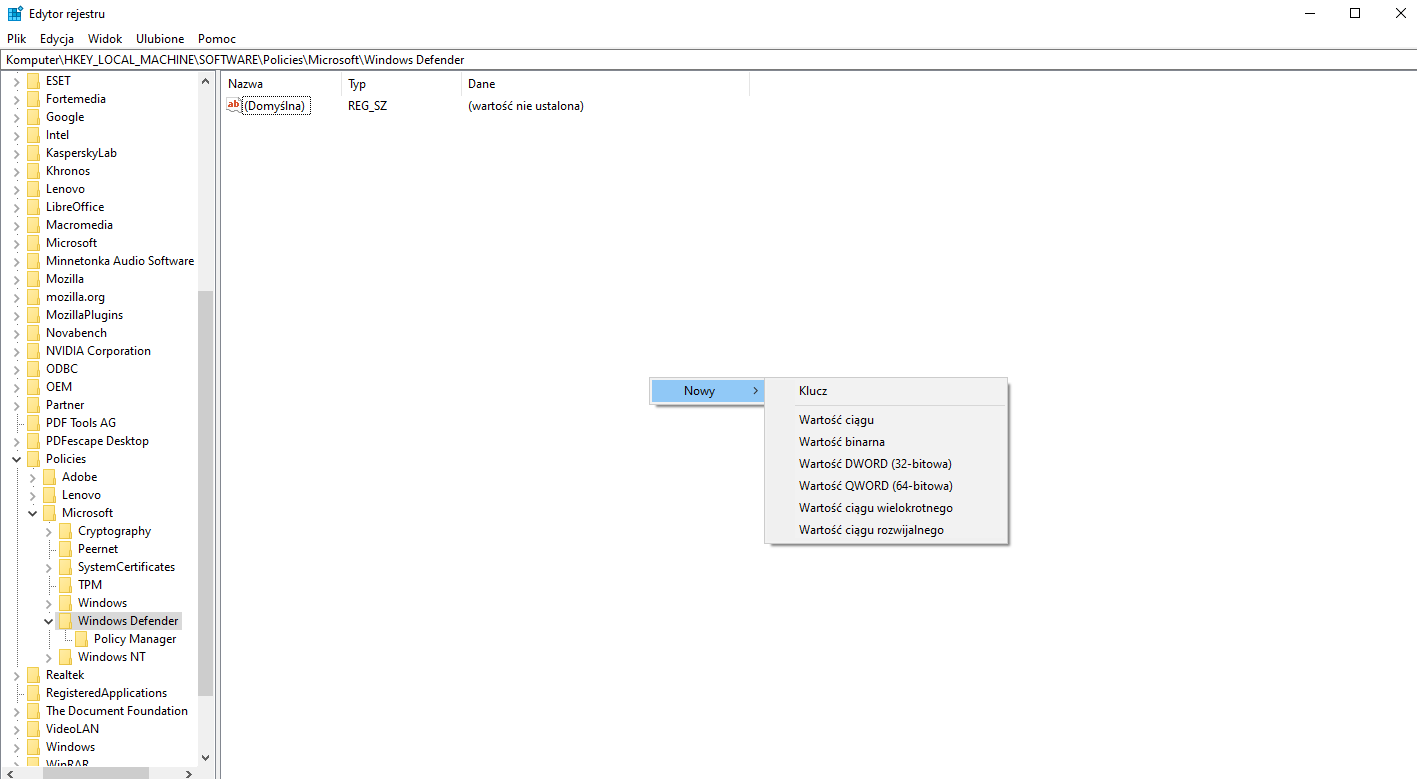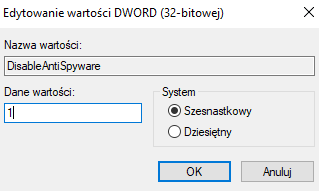Windows Defender to wbudowany program antywirusowy w systemach Microsoftu, którego historia sięga 2004 roku. Nie wszyscy są jego fanami i niektórzy mogą po prostu stwierdzić, że nie życzą sobie, aby był on włączony – na przykład dlatego, że uważają, że zbyt mocno spowalnia on komputer. Decydują się w związku z tym na wyłączenie Windows Defender. W takim razie jak wyłączyć Windows Defender?
Czy można wyłączyć Windows Defendera?
Sytuacji, w których zechcemy wyłączyć bądź odinstalować Windows Defendera, może być wiele. Problem jednak w tym, że jest to wbudowane narzędzie systemowe i nie ma bezpośredniej opcji jego permanentnego wyłączenia, nie da się go też odinstalować.
[AKTUALIZACJA] W pierwotnej wersji artykułu opisaliśmy sposób, w jaki za pomocą zmian w rejestrze systemu można było wyłączyć Windows Defendera. Pozwalał on na stale wyłączyć Windows Defender szybko i sprawnie.
Niestety, wraz z aktualizacją wprowadzoną w sierpniu 2020 roku, sposób ten przestał działać i nie ma obecnie możliwości ręcznego wyłączenia tego programu.
To ustawienie zostało wycofane i będzie ignorowane na urządzeniach klienckich od sierpniowej aktualizacji (o numerze 4.18.2007.8) dla programu Microsoft Defender Antivirus. – Microsoft
Microsoft stwierdził, że to ustawienie w rejestrze zostało stworzone z myślą przez profesjonalistów, a nie konsumentów i nie jest aktualnie potrzebne, ponieważ Defender powinien automatycznie się sam wyłączyć w przypadku zainstalowania innego antywirusa.
Jak wiemy, nie zawsze tak się dzieje, ale aktualnie niestety nie ma już możliwości, żeby rozwiązać ten problem modyfikacją rejestru. Zapora Windows Defender może więc niekiedy sprawiać problemy i trudno będzie w takiej sytuacji coś z nią zrobić. W takiej sytuacji, żeby wyłączyć program Windows Defender może być konieczne kombinowanie z innym programem antywirusowym.
Można czasowo wyłączyć go za pomocą ustawień, ale w pewnym momencie automatycznie włączy się on z powrotem. Defender sam się wyłącza (a przynajmniej powinien tak robić – bywa, że są z tym problemy), kiedy wykryje, że na komputerze zainstalowany jest inny program antywirusowy. Wtedy “oddaje mu stery” i nie trzeba się nim przejmować.
Co jednak, jeśli Defender nie rozpoznaje innego programu antywirusowego lub jest on jedynym “antywirem”, ale mimo wszystko chcemy go wyłączyć?
Bez obaw – nie jest to jednak sytuacja bez wyjścia. Podkreślamy jednak, że nie rekomendujemy pozostawiania komputera bez żadnej ochrony, chyba że na chwilę, aby przykładowo zainstalować jakiś program, z którym antywirus nie chce współpracować. Nie da się ukryć, że “goły” system Windows jest bardzo podatny na ataki.
Więc jak wyłączyć Windows Defender Windows 10? Można trwale wyłączyć Windows Defendera, ale będzie to wymagało dokonania zmian w rejestrze sytemu. Przed ich dokonaniem rekomendujemy zrobienie kopii zapasowej samego rejestru, a dla pewności najlepiej również całego systemu (aczkolwiek prawdopodobieństwo, że stanie się coś negatywnego i nieprzewidzianego, jest bardzo małe, a wręcz mikroskopijne).
Jak wyłączyć Windows Defender? Poradnik krok po kroku
Wiemy już, że jest to możliwe, czas więc do tego, aby pokazać w praktyce, jak wyłączyć Windows Defender.
W pierwszej kolejności musimy zadbać, aby Windows nie usunął dodanego wpisu w rejestrze przy następnym ponownym uruchomieniu komputera czy laptopa. W tym celu należy wpisać w wyszukiwarkę systemową frazę “Zabezpieczenia Windows” i kliknąć w wynik, który nam się wyświetli.
Następnie z paska po lewej należy wybrać pozycję “Ochrona przed wirusami i zagrożeniami“.
W sekcji “Ustawienia ochrony przed wirusami i zagrożeniami” znajdziemy opcję “Zarządzaj ustawieniami“. Ostatnie, co musimy zrobić, to przestawić funkcję “Ochrona przed naruszeniami” na “Wyłączona”.
Po wykonaniu powyższych kroków możemy wreszcie przejść do faktycznego wyłączania Windows Defendera. Cały proces rozpoczynamy od naciśnięcia jednocześnie klawisza Windows i R, a następnie wpisanie w odpowiednie pole frazy “regedit”, jak na poniższym obrazku.
Po lewej stronie znajdziemy listę folderów. Powinniśmy przejść kolejno do folderów: HKEY_LOCAL_MACHINE, SOFTWARE, Policies, Microsoft i Windows Defender. Końcowa ścieżka będzie wyglądała następująco: HKEY_LOCAL_MACHINE\SOFTWARE\Policies\Microsoft\Windows Defender.
Należy kliknąć prawym przyciskiem myszki w dowolnym miejscu białego pola pod wpisem (Domyślny) i najechać an opcję Nowy, a następnie wybrać Wartość DWORD (32 bitowa).
Po wybraniu Wartość DWORD (32 bitowa) nowy wpis zostanie stworzona, a my od razu będziemy mieli możliwość zastąpienia domyślnej nazwy inną. Należy wpisać “DisableAntiSpyware” (koniecznie używając w odpowiednich miejscach dużych liter) bez cudzysłowu, a następnie zatwierdzić enterem. Kolejnym krokiem jest naciśnięcie na nowo utworzony wpis prawym przyciskiem myszki i wybranie opcji “Modyfikuj”.
W pole “Dane wartości” należy wpisać “1”, tak jak na poniższym zdjęciu, a następnie zatwierdzić.
Co, jeśli kiedyś będziemy chcieli włączyć Windows Defendera z powrotem? W takim wypadku wystarczy ponownie zmodyfikować ten wpis i w polu “Dane wartości” zastąpić jedynkę zerem.
Czy warto korzystać z Windows Defendera?
Wiemy już, jak wyłączyć Windows Defender, ale czy rzeczywiście warto to robić? Swego czasu program ten był obiektem licznych żartów. Śmiano się, że nie tylko nie potrafi on zatrzymać wirusów, ale też ciągle wywołuje fałszywe alarmy, gryzie się z innymi antywirusami i ogółem mówiąc do niczego się nie nadaje. Program na przestrzeni lat ewoluował i znacznie się zmienił, ale stereotyp pozostał, a wraz z nim niechęć wśród wielu użytkowników systemu Windows. Czy jednak słusznie?
W obecnych czasach już niekoniecznie. Microsoft wziął sobie wszystkie te kpiny do serca i ewidentnie zadbał, żeby poprawić największe błędy i ubytki. Windows Defender jest lekki, prosty w obsłudze, przejrzysty, nie trzeba go instalować (jest bowiem wbudowanym narzędziem systemowym) i radzi sobie z wirusami znacznie sprawniej niż niegdyś.
Oczywiście, lepszą ochronę zapewnią nam topowe płatne programy antywirusowe. Jeśli jednak mamy wybierać między pierwszym z brzegu bezpłatnym antywirusem (czy co gorsza brakiem jakiegokolwiek programu tego typu) a Windows Defenderem, program od Microsoftu zdecydowanie taką rywalizację wygrywa.
W przypadku, gdy zastanawiamy się, jak wyłączyć antywirusa Windows 10, ponieważ z jakiegoś względu nam on przeszkadza, odpowiedź jest prostsza niż przy Windows Defenderze – z reguły wystarczy znaleźć ikonkę na pasku zadań, kliknąć na nią prawym przyciskiem myszy i wybrać opcję “Zamknij” lub podobną. Nie powinniśmy jednak wprowadzać w życie instrukcji odnośnie do tego, jak wylaczyc antywirus Win 10, jeśli nie mamy ku temu dobrego powodu.
Jak wyłączyć Windows Defender – podsumowanie
Windows Defender nie jest już tak bezużytecznym, czy wręcz natrętnym programem jak niegdyś, ale mimo wszystko czasami może zajść potrzeba jego wyłączenia. Warto w takiej sytuacji wiedzieć, jak to zrobić. Nie jest to aż tak skomplikowane, jak można by się obawiać, ale wymaga działań trochę bardziej zaawansowanych niż po prostu kliknięcie “Wyłącz” w ustawieniach.
Odpowiedź na pytanie, jak wylaczyc Windows Defender to oczywiście nie jest coś, co Microsoft chciałby, aby użytkownicy wiedzieli, stąd też konieczność przeskakiwania przez różnorakie przeszkody.
WARTO PRZECZYTAĆ: